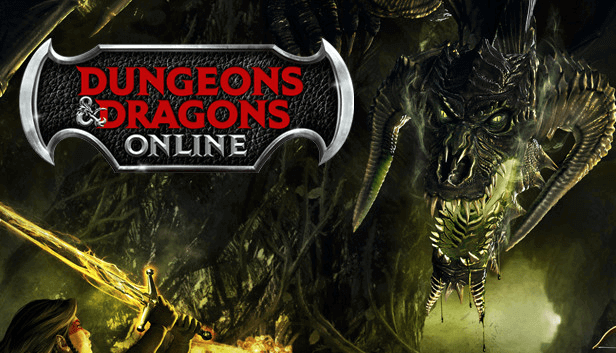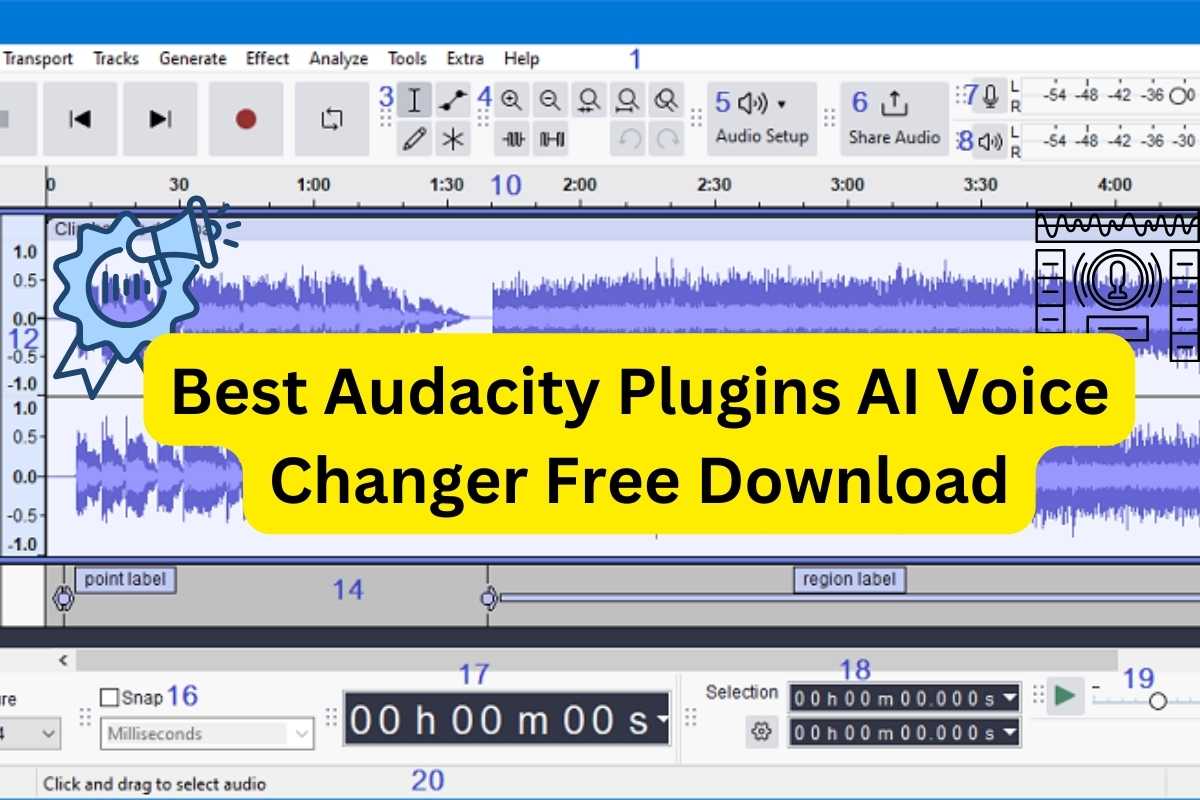- Scoprire EaseUS
- Chi Siamo
- Recensioni & Premi
- Contratto di Licenza
- Politica sulla Riservatezza
Sommario della pagina
Quando guardavi Dragon Ball, hai mai pensato di cambiare la tua voce e di sembrare un personaggio anime per fare scherzi ai tuoi amici o travestirti mentre giochi? Ai vecchi tempi, potevi raggiungere questo obiettivo solo allenando la tua voce, ed era davvero difficile. Grazie alla tecnologia, ora non è più un sogno!
Se stai leggendo questo post, significa che sei arrivato nel posto giusto. Qui, imparerai i 3 migliori cambiavoce in tempo reale per PC e un tutorial di configurazione davvero specifico. Continua a leggere per informazioni più dettagliate!
Chi è Vegeta?
Vegeta, il principe di tutti i Saiyan, è uno dei personaggi più iconici della serie Dragon Ball. Noto per il suo orgoglio, la sua determinazione e la sua instancabile ricerca del potere, Vegeta è diventato uno dei preferiti dai fan nel corso degli anni. La sua voce è parte integrante del suo personaggio, dando vita alla sua personalità con ogni battuta e grido di battaglia.

Ora, veniamo all'argomento principale. Questo post presenterà i 5 migliori cambia voce AI per aiutarti a suonare come Vegeta.
#1. EaseUS VoiceWave
💰Prezzo: $ 14,95/mese, $ 29,95/anno, $ 39,95 a vita
EaseUS VoiceWave è il primo che dovresti conoscere. Il software è sviluppato da un marchio noto, EaseUS. L'ultima versione è stata dotata di un modello AI e puoi scegliere tra più di 200 effetti vocali. Inoltre, ha anche una versione online. Supporta sia il cambio di voce in tempo reale che il cambio di voce registrato.
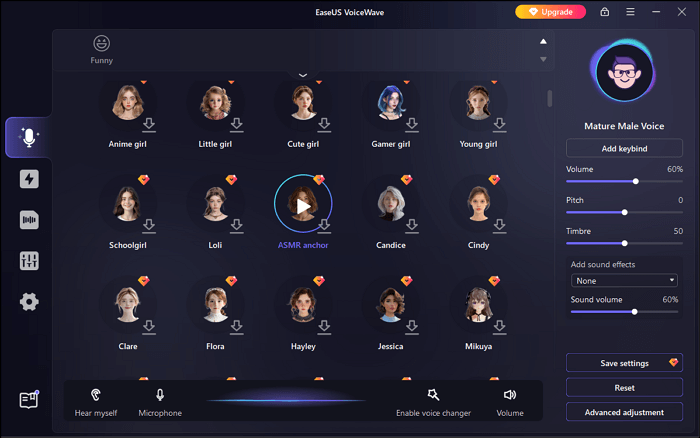
✨Altre caratteristiche esclusive di EaseUS VoiceWave:
- Prova gratuita prima del pagamento: EaseUS VoiceWave ti offre la possibilità di provare gratuitamente alcuni effetti vocali e poi puoi decidere se passare alla versione Pro o meno;
- Nessuna latenza: utilizza questo cambia voce per giocare , per riunioni online o per lo streaming live senza alcuna latenza;
- Interfaccia intuitiva: EaseUS ha progettato l'interfaccia in base alle esigenze degli utenti, quindi è molto facile da usare anche per i principianti del computer;
- Compatibile con più piattaforme : puoi usare questo cambia voce AI su Roblox , Discord, PS4, PS5, Xbox, Switch, ecc.
☹️Contro:
- Fornisce solo la versione Windows
#2. Lalali
Lalals è un sito web online che ti aiuta a cambiare la tua voce usando l'ultimo modello di intelligenza artificiale. Fornisce anche funzioni come la conversione del testo in parlato, se ne hai bisogno. Per applicare l'effetto vocale specifico, puoi scegliere di caricare un file audio o registrare la tua voce in tempo reale. Dopodiché, puoi scaricare un file MP3 con la voce modificata.
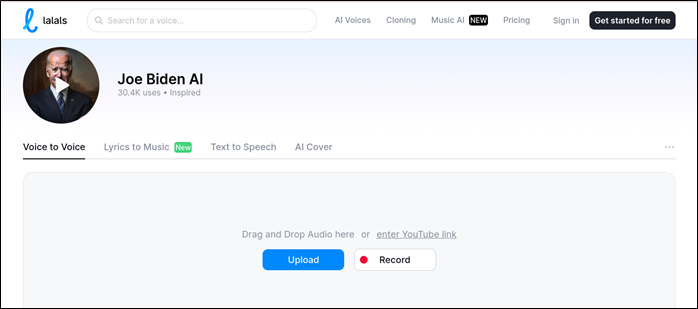
#3. Modifica vocale
Voicemod è un noto cambia voce di Dragon Ball per computer Windows e Mac. Non devi preoccuparti della sua compatibilità. Puoi scoprire più effetti vocali dalla sua interfaccia principale o usare la barra di ricerca per trovarne uno specifico. Puoi anche personalizzare i tuoi effetti vocali con il suo meraviglioso Voice Lab.
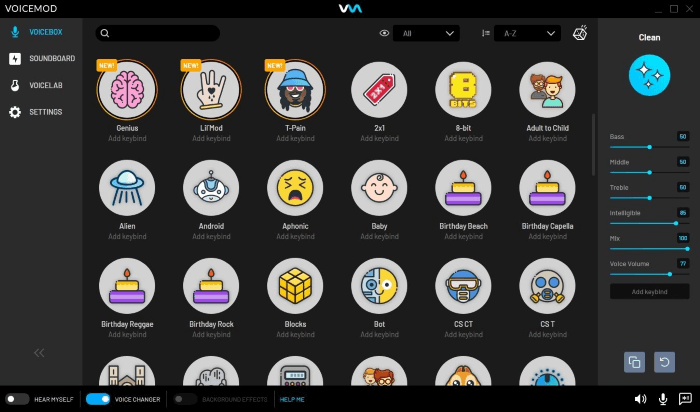
↪️Non dimenticare di condividere questo contenuto utile con i tuoi amici sui social media:
Come impostare un cambiavoce di Vegeta su un computer?
Dopo aver appreso le informazioni dettagliate sui cambiavoce di cui sopra, devi averne scelto uno da usare. Per risparmiare tempo e fatica, il contenuto seguente ti mostrerà come impostare un cambiavoce anime sul tuo computer.
📜Di seguito sono elencati i passaggi:
Passaggio 1. Scarica e installa prima EaseUS VoiceWave sul tuo computer Windows.
Passaggio 2. Apri la piattaforma che intendi utilizzare. Ad esempio, se devi cambiare la tua voce su Discord, vai su " Impostazioni utente " dalla barra in basso a sinistra .
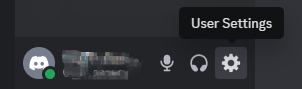
Passaggio 3. Scorri verso il basso il menu a sinistra e trova " IMPOSTAZIONI APP " > " Voce e video " per scegliere il microfono e le cuffie.
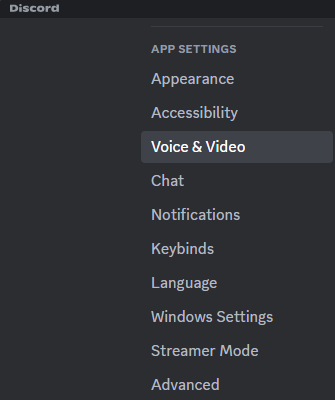
Passaggio 4. Per " DISPOSITIVO DI INPUT ", seleziona " Microfono VoiceWave " per applicare EaseUS VoiceWave su Discord.
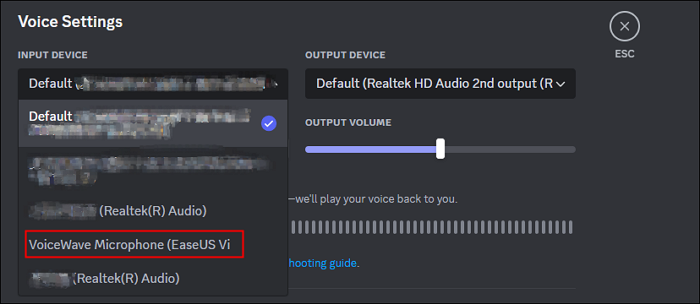
Passaggio 5. Quindi, torna a EaseUS VoiceWave. Vai alla categoria " AI " e trova l'effetto vocale " Vegeta ". Dovresti prima scaricare il modulo AI e poi cliccare di nuovo sull'effetto vocale.
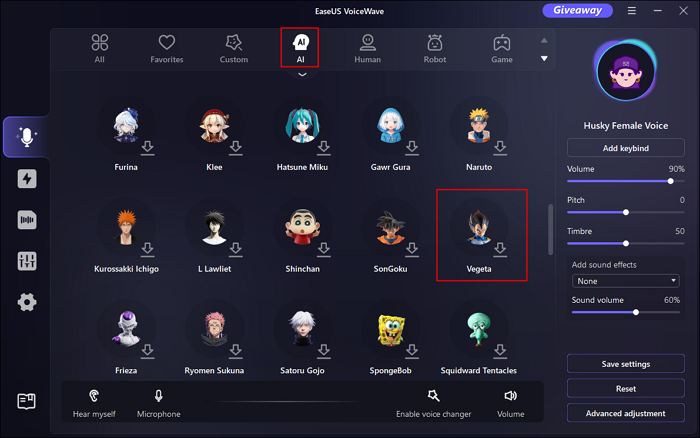
📽️Ora puoi usare la voce di Vegeta online per travestirti. Se hai ancora domande, il video tutorial con maggiori dettagli può aiutarti:
- 00:00 Introduzione
- 01:01 Come usare EaseUS VoiceWave su Discord
- 01:47 Scenari specifici di utilizzo di EaseUS VoiceWave
In chiusura
Dopo aver letto questo post, hai imparato i 3 migliori cambia voce anime per suonare come il personaggio di Vegate in Dragon Ball. Usare una voce virtuale può essere davvero divertente a volte.
Se non hai ancora idea di quale provare, ti consiglio di scaricare direttamente EaseUS VoiceWave . La versione di prova gratuita ti dà più tempo per valutare se acquistare o meno. Il motivo più importante per scegliere questa è che non devi preoccuparti della latenza, che tu stia giocando o partecipando a una riunione online, il che rende il processo più divertente.